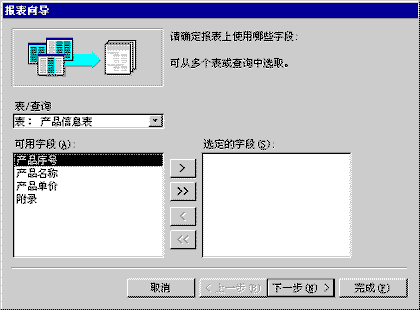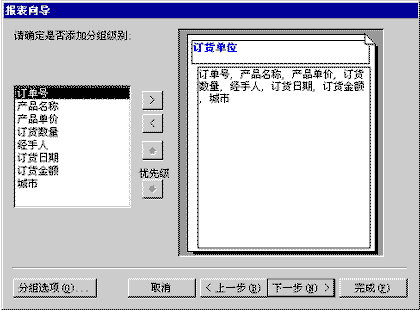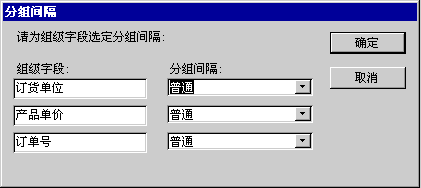Access入門教程 12.3 使用報表向?qū)Ы蟊韀1]
來源:程序員人生 發(fā)布時間:2014-06-11 17:00:25 閱讀次數(shù):2978次
首先雙擊數(shù)據(jù)庫窗口中創(chuàng)建方式欄中的使用向?qū)?chuàng)建報表項這時在屏幕上會彈出一個對話框報表向?qū)?fp class='fp-ibehm'>如下圖這個窗口中要求我們確定報表上使用哪些字段這和我們使用查詢向?qū)?fp class='fp-hb6cy'>和窗體向?qū)?fp class='fp-2ka50'>差不多
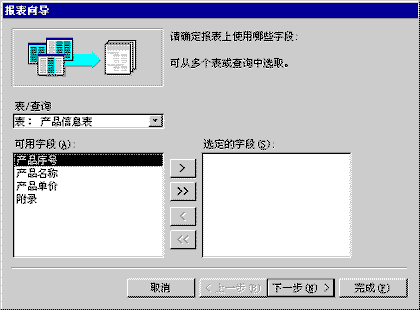
現(xiàn)在我們在表/查詢下面的下拉框中選擇相應的表或查詢還是以客戶信息數(shù)據(jù)庫為例首先單擊下拉框右面的向下按鈕然后在彈出的下拉選單中選擇表訂單信息查詢左邊的可用字段列表框中有了幾個字段現(xiàn)在我們選擇要將哪些字段放到報表中去 右邊列表框就是用來顯示我們要放到報表中去的選定的字段而在這兩個表中的四個按鈕則分別是將左面列表框中的一個或全部字段移動到右面的列表框中將右面列表框中的一個或全部字段移動到左面的列表框中而且在右面列表框中的字段的順序也將反映到報表中字段的順序中去排在右面列表框前面的字段將在報表中靠左而在列表框中靠后的字段在報表中將靠右當把這些完成以后單擊下一步按鈕就可以了
在這一步中Access問我們是否要對報表添加分組級別如下圖這個分組級別就是報表在打印的時候各個字段是否是按照階梯的方式排列就像這樣分幾組就有幾級臺階
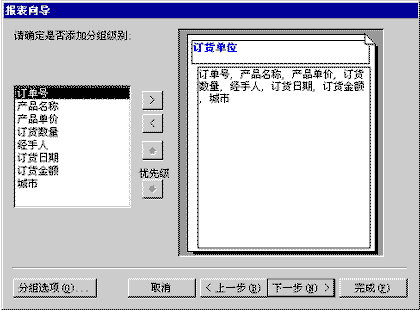
當報表有多組分組級別時我們可以利用兩個優(yōu)先級按鈕來調(diào)整各個分組級別間的優(yōu)先關(guān)系排在最上面的級別最優(yōu)先 為了了解分組選項這個按鈕是做什么用的我們先將字段序號添加為一個分組級別這時這個按鈕分組選項就由剛才灰白色不可用狀態(tài)變成可用的了單擊這個按鈕這時會彈出一個對話框如下圖在這個對話框中我們看到原來這兒可以用來調(diào)整組級字段的分組間隔
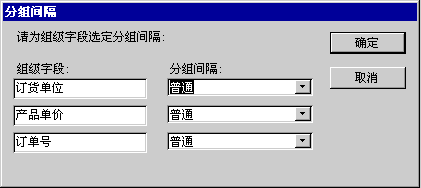
[] []
生活不易,碼農(nóng)辛苦
如果您覺得本網(wǎng)站對您的學習有所幫助,可以手機掃描二維碼進行捐贈